2026/01/05 更新
公式サイトで「FlexiSpot新春セール」開催中!
開催期間:2025/12/26(金)〜2026/01/09(金)23:59まで
FlexiSpotは各ショッピングサイトごとに割引額が異なることが多々あります。
各ショッピングサイトで価格を比較し、一番安いショッピングサイトで購入するのが良さそうです。
人気モデルは、電動昇降デスク「E7H」・「E7 Pro」・「E8」、チェア「C7 Morpher」などです。
身長に合うサイズや組み立て方に不安がある人は、こちらの記事も。
▼公式サイトのメリット
- Flexispotポイント(独自ポイント)が貯まる
- 有料の組み立てサービス「らくらく家財宅急便(ヤマト運輸)」が利用可能
FlexiSpotの電動昇降デスク「E7 Pro」を使っています。
最大の特徴はコの字型フレームであること。

コの字型フレームということで、骨組みが後ろ寄りに設計されています。
この後ろに寄った骨組みが干渉して、モニターアームやケーブルトレーが取り付けられないのでは……?って思いません? 僕は結構不安でした。
ご覧のとおり、普通のデスクよりも後ろのスペースが狭いです。

このE7 Proの後ろスペースのサイズなどをお伝えする記事です。
ニッチな情報ですが、E7 Proを検討している人の参考になれば。

FlexiSpot電動昇降デスク E7 Pro 後ろスペースのサイズ
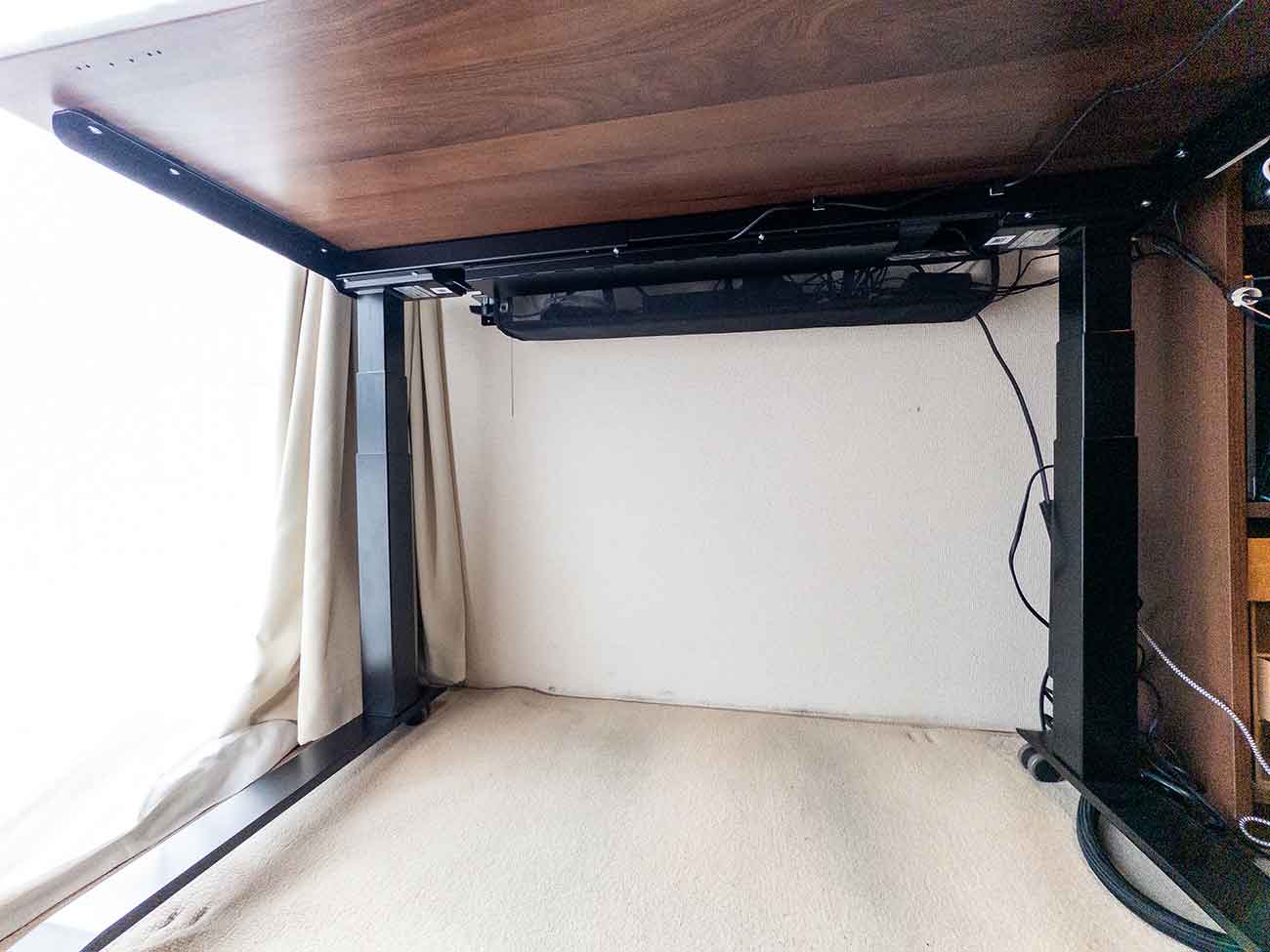
この後ろのスペースは天板の奥行きによって変わるので、まずは天板の話から始めます。
使っている天板は、以下のFlexiSpot製の「ウォールナット無垢材天板」。
サイズは幅140cm × 奥行き70cmです。特に重要なのが奥行き!
この天板を使用
天板にあらかじめ開けられていたねじ穴に沿って、E7 Proを取り付け。

この奥行き70cmの天板を取り付けたとき、後ろのスペースは約11.6cmでした。
奥行きが短い天板だと、後ろのスペースも短くなると思います。
幅140×奥行き70cmの天板を取り付けたとき、後ろスペースは約11.6cm!

奥行き70cmの天板を取り付けたときの後ろのスペースは約11.6cm。
お使いのモニターアームやケーブルトレーなどのクランプが取り付けられそうかどうかご確認ください。
E7 Proの対応天板サイズについて

E7 Proの仕様表には、以下の「対応天板サイズ」が記載されています。
- 幅120~200cm
- 奥行き60~80cm
- 厚み≥2cm
E7 Proには、奥行き60~80cmの天板をのせることができます。
今回、奥行き70cmを天板をのせると、後ろのスペースは約11.6cmでした。
ではこれが奥行き60/80cmになるとどうなるのでしょうか? あくまで推測に過ぎませんが、仮に天板の前後が5cmずつ変わるとしたら……以下のような感じ?
| 天板の奥行き | 後ろのスペース |
|---|---|
| 奥行き60cm | 約6.6cm? |
| 奥行き70cm | 約11.6cm |
| 奥行き80cm | 約16.6cm? |
まぁ実際は前後5cmずつではない気がしますけど、奥行き60cmの天板だとモニターアームやケーブルトレーなどを設置するのは少し難しい可能性がありそうです。
続いて、奥行き70cmの天板に僕が持っているAmazonベーシックのモニターアームと、サンワサプライのケーブルトレーを取り付けたときの話です。
FlexiSpot E7 Proにモニターアームは取り付けられるか

たぶん使っている人が多そうな、以下2つのモニターアームの取り付けについて触れます。
- Amazonベーシックのモニターアーム
- エルゴトロンのモニターアーム
先に結論から言うと、おそらくモニターアームは取り付けられそうです。
Amazonベーシックのモニターアーム

僕はAmazonベーシックのモニターアームを使っています。クランプ式で、天板を上下から挟み込んで固定するタイプ。
結論から言うと、余裕で取り付け可能でした。
取り付けたときのサイズ・スペース感は以下のような感じ。後ろのスペースが約11.6cmなので、余裕を持って取り付けられました。

クランプを固定する黒いハンドルがあることを考慮に入れても、後ろのスペースが約9cmぐらいあれば、Amazonベーシックのモニターアームは取り付けられそうな気がします。

エルゴトロンのモニターアーム
僕は使っていませんが、エルゴトロンの定番モニターアーム「LX デスクマウントアーム」も取り付けられそうな予感がします。
製品寸法(pdf)にモニターアームの土台のサイズが記載されていました。エルゴトロンユーザーはぜひご覧ください。
ざっくり説明すると、クランプを固定するハンドルを考慮に入れても、後ろのスペースが約9.1cm以上あれば取り付けられそうな気がします。
そんなわけで後ろのスペースが限られているE7 Proでも、モニターアームは取り付けられそうです。
モニターアームで27インチ4KモニターとMacBook Airを浮かせています。デスクがスッキリして好み。

モニターとノートPCを合わせて浮かせる方法はこちら

FlexiSpot E7 Proにケーブルトレーは取り付けられるか

電動昇降デスクは文字通り昇降するので、ケーブル整理が結構たいへん。そのためケーブルトレーの導入を考えている人は多い気がします。
ケーブルトレーはたくさんの製品が出ているのですが、僕はサンワサプライのケーブルトレー「CB-CTERD5」を使っています。
レビュー記事はこちら
ただし記事内では以前使っていたデスクでケーブルトレー使用しています
ケーブルトレー「CB-CTERD5」は、金具を天板裏にネジ止めする必要があります。
この金具が骨組みに干渉します……! この向きでは取り付け不可でした。

ただ反対向きであれば、取り付けられそうです。
本来の向きとは逆になってしまいますが、まぁ大きな問題はないでしょう。

反対向きにネジ止めしました。

反対向きに取り付けたので、上から見るとケーブルトレーがデスクの後ろからちょっとはみ出しています。
天板を壁にぴったりくっつけたいと思っていましたが、諦めるしかありませんね。まぁでも壁から数センチ離したところで、それほど大きなデメリットはありません。デスクが占領する面積がほんのちょっと増えるぐらい?でしょうか。

そんなわけで、僕が使っている「CB-CTERD5」は反対向きであれば取り付けられました。
たいていのケーブルトレーは何とか取り付けられそうな気がしますが、ケーブルトレーの金具の向きや、取り付けに必要なサイズなどをよくご確認ください。
やっぱりケーブルトレーがあると、配線がスッキリするのがいいですね。

FlexiSpot電動昇降デスク E7 Pro の後ろのスペースは狭い

やはりコの字型フレームなので、E7 Proの後ろのスペースは普通のデスクよりも狭いです。
このE7 ProはFlexiSpotさんからご提供いただいたのですが、その際に「今使っているモニターアームやケーブルトレーが取り付けられるか不安だな……」と思ったので、自分と同じような人に向けてこの記事を書いた次第。
天板の奥行きによって変わりますが、奥行きが70cmぐらいあれば、モニターアームもケーブルトレーも取り付けられると思います!
E7 Proのレビュー記事はこちら

ケーブルトレーの記事はこちら
Amazonベーシックのモニターアームの記事はこちら

FlexiSpotの電動昇降デスクについてはこちらの記事も













